Comment transférer des contacts de l'iPhone à Android
Il y a de nombreuses personnes comme vous qui le ressententdroit de passer de l'iPhone à un appareil Android. Et la principale préoccupation lors de cette opération est le transfert des contacts entre les périphériques. De nombreux utilisateurs trouvent ce travail exigeant puisqu'il s'agit de deux systèmes d'exploitation différents. Mais heureusement, il existe des moyens par lesquels il devient facile de transférer des contacts de l'iPhone à Android. Donc, pour tous ceux qui veulent apprendre à bougerContacts de l'iPhone au téléphone Android, cet article est une lecture indispensable pour vous. Nous allons énoncer 3 méthodes faciles pour réaliser cette tâche. Commençons par les apprendre.
1. Transférer manuellement les contacts de l'iPhone à Android (petites listes)
Eh bien, cette méthode ne vous est suggérée que lorsquevous avez une petite liste de contacts à transférer. En effet, le transfert manuel se fera un par un et vous pourriez vous sentir paresseux tout en faisant cela avec une liste de contacts très longue. Pour ce faire, votre iPhone offre l'option "Partager le contact" lorsque vous appuyez sur l'un des contacts.
Alors, appuyez sur le contact que vous souhaitez transférer etchoisissez l'option "Partager le contact". Maintenant, choisissez le support de partage, c’est-à-dire si vous souhaitez partager le contact par e-mail ou par texte. Passez à l'option souhaitée.

Encore une fois, nous dirons que cette méthode n'est recommandée que si vous avez moins de contacts, par exemple 8 à 10 contacts.
2. Transférer les contacts de l'iPhone à Android avec iCloud
Lorsque vous utilisez un iPhone, vous devez tous savoir sur iCloud. C’est notre prochain moyen de vous apprendre à transférer des contacts de votre iPhone à Android. Les étapes sont les suivantes:
- Sur votre ordinateur, visitez iCloud.com
- Cliquez sur l'option "Contacts" et choisissez les contacts que vous souhaitez transférer.
- Recherchez l’icône représentant un engrenage dans le coin inférieur gauche et cliquez sur "Exporter vCard".

- Ensuite, le fichier VCF contenant les contacts choisis sera téléchargé sur votre PC.
- Ensuite, vous devez établir une connexion entrevotre appareil Android et votre PC. Ensuite, copiez simplement le fichier VCF dans le stockage natif de votre appareil et importez les contacts depuis l'application "Contacts" ou "Personnes".
3. Avec Gmail
Si vous trouvez la méthode ci-dessus de non-utilisation ou simplementvous ne voulez pas suivre le processus susmentionné, le prochain moyen de déplacer des contacts d'iPhone vers Android consiste à utiliser Gmail. Il s'agit également d'une méthode simple. Suivez les étapes ci-dessous pour apprendre à copier des contacts d'iPhone vers Android via Gmail.
- Tout d’abord, allumez votre PC et rendez-vous sur iCloud.com.
- Encore une fois, sélectionnez l'onglet "Contacts" et commencez à sélectionner les contacts que vous souhaitez déplacer.
- Comme nous l'avons fait dans le processus ci-dessus, choisissez "Export vCard" dans l'icône d'engrenage en bas à gauche. Maintenant, comme ci-dessus, votre fichier VCF sera téléchargé sur PC.
- À présent, visitez le site gmail.com et connectez-vous avec les informations d'identification Google, également configurées avec votre appareil Android.
- Vous devez regarder le type d’icône en haut à droite de l’écran. Cliquez dessus et choisissez "Contacts" à partir de là.
- Maintenant, commencez à sélectionner les contacts que vous voulez. Cliquez sur "Plus" dans le menu déroulant du panneau de gauche et choisissez "Importer" maintenant.

- Maintenant, attendez un moment et tous vos contacts importés seront synchronisés avec le périphérique Android.
4. Bonus: Tenorshare iTransGo pour iPhone Transfert de données
Nous vous avons présenté trois manières simples de copiercontacts de l'iPhone à Android. Nous sommes maintenant préoccupés par ce que vous feriez si vous souhaitez transférer des contacts entre deux appareils iOS, c’est-à-dire d’iPhone à iPhone. Par conséquent, nous aimerions vous présenter l'outil le plus recommandé dans ce cas. Vous devez essayer Tenorshare iTransGo au cas où vous souhaiteriez un transfert plus fluide entre deuxiPhones ou tout autre appareil iOS. Sa conception intuitive, son fonctionnement en un clic, sa prise en charge complète des derniers appareils et versions iOS et ses meilleures performances vous donneront l’impression que c’est le bon choix à utiliser. Les étapes incluses sont les suivantes:
Étape 1 - Allez à la / powser et visitez le fonctionnairesite du programme. Téléchargez-le à partir de là et installez-le. Ouvrez maintenant le programme et connectez les deux appareils au PC via des câbles d'allégement d'origine. Vous pouvez même choisir la cible et le périphérique source sur vous-même en cliquant sur le bouton "Flip".
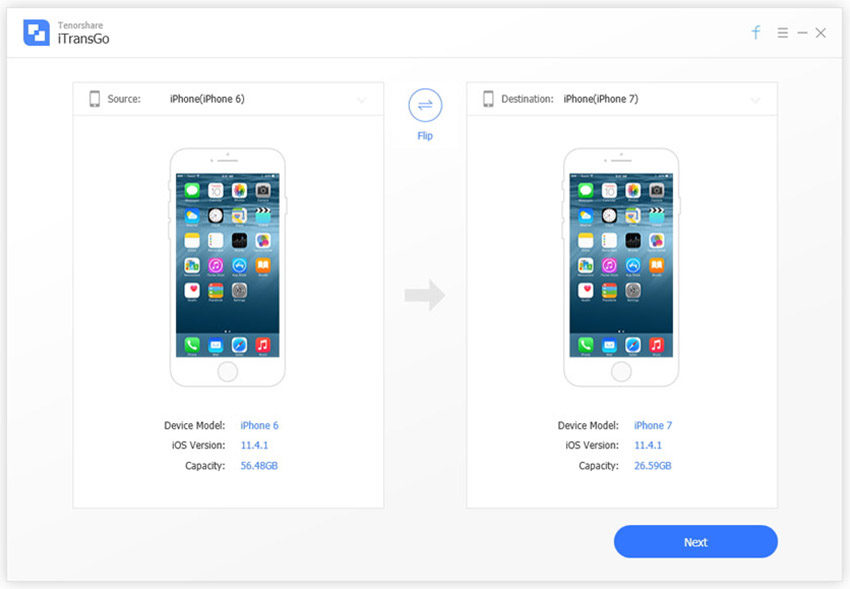
Étape 2 - Appuyez sur "Suivant" et l’outil analysera le contenu de votre appareil. Une fois le contenu affiché à l’écran, choisissez Contacts ou celui que vous voulez, puis cliquez sur le bouton "Lancer le transfert".

Étape 3 - Ce faisant, les données sélectionnées commenceront à être transférées. Attendez que vous soyez averti que toutes les données ont été transférées avec succès.
Conclusion
La synchronisation des contacts de l’iPhone à Android n’a jamaisété facile pour les gens jusqu’à ce que la technologie évolue au même rythme. Il existe de nombreuses applications pour transférer des contacts d'iPhone vers Android sur le marché, mais nous vous avons proposé des méthodes idéales à cet effet. Vous devriez utiliser l'une de ces méthodes et nous espérons que vous avez trouvé le transfert de contact beaucoup plus facile maintenant, après avoir lu ce post. Alors, ne restez pas inactif et commencez à importer des contacts d’iPhone vers Android! En outre, veuillez laisser vos pensées ci-dessous et informez-nous de ce poste.









